用友U8各模块的操作流程
用友U8财务软件总账管理模块的操作步骤(1)

用友U8财务软件总账管理模块的操作步骤一、总体流程:填制凭证、审核凭证(出纳签字)、记账、转账、审核凭证、记账、结账1.填制凭证:(增加、修改、删除)a、增加凭证: 、填制凭证、点击增加按钮、选择凭证类别、填制日期(不可以跨月修改要注意)、附属单据数、摘要(不可以为空)、会计科目(可以选择:点击 放大镜 标志图标或F2,必须选择末级科目)、输入借贷方金额、保存。
注意:如果是红字冲销在输入金额时输负号金额,变成红色即可损益类科目金额在反方向发生时要在原方向用红字表示(便于查账和报表取数,如:财务费用的利息收入:借:银行存款 100、借:财务费用-利息收入 -100)2.修改凭证:找到需要修改的凭证。
修改完再次 保存 即可。
注意: 设置 菜单选项中是否允许修改和作废他人填制的凭证 的选择修改摘要、科目和金额,只需将光标移到欲修改处,直接修改即可。
若修改辅助核算,双击辅助核算处,弹出辅助项录入窗,先清空,再修改,已经审核的凭证不能修改,其他模块生成的凭证不能在总账中修改,标错的凭证可以修改,修改后自动取消 有错 标记。
3.删除凭证:第一步 在填制凭证中 查询 要删除的凭证、点击 制单 菜单、作废/恢复(已经作废的凭证可以恢复,最好为同一人),第二步 点击 制单 菜单、整理凭证、选择作废凭证所在的期间、 确定 在需要删除的凭证后面双击或 全选 、点击 确定 。
是否整理凭证断号(提示:是与否的区别例如:有0001、0002(已作废)、0003、0004号四张凭证,当整理凭证时将0002号删除,如果整理凭证断号则凭证号为:0001、0002、0003号;不整理断号则为0001、0003、0004号)注意事项:1、制单人不可以用审核人的姓名注册。
二、辅助核算科目一定要输入相应的辅助核算项目否则辅助核算账簿中不能反映真实数额,造成总账与辅助账核算不一致。
1.审核凭证:(单张取消审核)总账、审核凭证、、选择要审核凭证的月份、点击 确认、再点击 确定 、点击 审核 (取消)按钮。
U8操作流程图
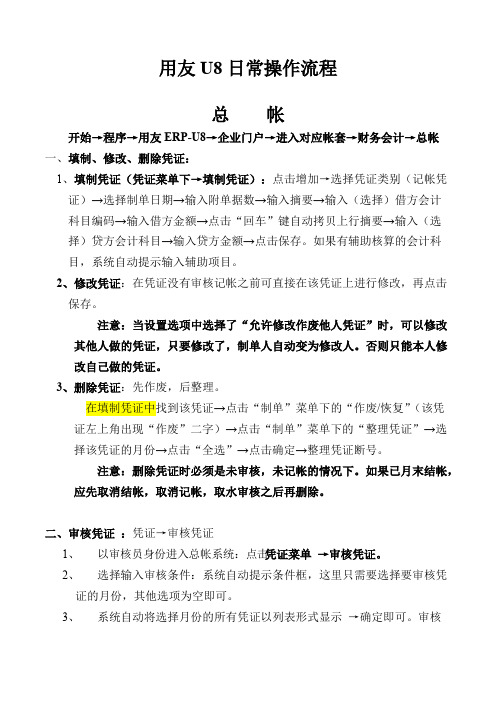
用友U8日常操作流程总帐开始→程序→用友ERP-U8→企业门户→进入对应帐套→财务会计→总帐一、填制、修改、删除凭证:1、填制凭证(凭证菜单下→填制凭证):点击增加→选择凭证类别(记帐凭证)→选择制单日期→输入附单据数→输入摘要→输入(选择)借方会计科目编码→输入借方金额→点击“回车”键自动拷贝上行摘要→输入(选择)贷方会计科目→输入贷方金额→点击保存。
如果有辅助核算的会计科目,系统自动提示输入辅助项目。
2、修改凭证:在凭证没有审核记帐之前可直接在该凭证上进行修改,再点击保存。
注意:当设置选项中选择了“允许修改作废他人凭证”时,可以修改其他人做的凭证,只要修改了,制单人自动变为修改人。
否则只能本人修改自己做的凭证。
3、删除凭证:先作废,后整理。
在填制凭证中找到该凭证→点击“制单”菜单下的“作废/恢复”(该凭证左上角出现“作废”二字)→点击“制单”菜单下的“整理凭证”→选择该凭证的月份→点击“全选”→点击确定→整理凭证断号。
注意:删除凭证时必须是未审核,未记帐的情况下。
如果已月末结帐,应先取消结帐,取消记帐,取水审核之后再删除。
二、审核凭证:凭证→审核凭证1、以审核员身份进入总帐系统:点击凭证菜单→审核凭证。
2、选择输入审核条件:系统自动提示条件框,这里只需要选择要审核凭证的月份,其他选项为空即可。
3、系统自动将选择月份的所有凭证以列表形式显示→确定即可。
审核时可以单张审核,也可以成批审核凭证(建议使用单张审核,确保凭证的正确)。
三、出纳签字:凭证菜单→出纳签字。
1、以出纳身份进入总帐系统:点击凭证菜单→出纳签字。
2、选择输入审核条件:系统自动提示条件框,这里只需要选择要审核凭证的月份,其他选项为空即可。
签字时可以单张签字,也可以成批签字(建议使用单张签字,确保凭证的正确)。
此选项由系统设置选项中定义,如果选中“出纳凭证必须出纳签字”那么所有资金凭证,必须出纳签字后方可记帐。
此选项可不选,由客户自行决定。
U8各个模块操作流程

U8各个模块操作流程U8是一款集成化管理软件,包含几个模块,每个模块都有自己的操作流程。
以下是U8各个模块操作流程的详细介绍:1.会计核算模块操作流程:a.登录U8系统,进入会计核算模块;b.创建会计期间,设定会计日历;c.设置基础数据,包括科目、往来单位、辅助资料等;d.创建凭证,填写凭证信息,包括凭证字号、日期、摘要、金额等;e.添加凭证分录,选择科目、辅助核算项目,并填写金额;f.审核凭证,确认凭证无误后进行审核;g.进行凭证的过账操作,将凭证的数据更新至总账中;h.生成财务报表,如资产负债表、利润表、现金流量表等;i.进行月末结账操作,完成会计核算的一期操作。
2.销售管理模块操作流程:a.登录U8系统,进入销售管理模块;b.创建销售订单,填写客户信息、销售产品、数量、价格等;c.审核销售订单,确认订单无误后进行审核;d.出库管理,根据销售订单进行出库操作,更新库存信息;e.创建销售发货单,填写发货信息、物流信息等;f.审核销售发货单,确认发货单无误后进行审核;g.创建销售退货单,填写退货信息、退货数量等;h.审核销售退货单,确认退货单无误后进行审核;i.进行销售结算,生成销售收款单、发票等相关信息。
3.采购管理模块操作流程:a.登录U8系统,进入采购管理模块;b.创建采购订单,填写供应商信息、采购产品、数量、价格等;c.审核采购订单,确认订单无误后进行审核;d.入库管理,根据采购订单进行入库操作,更新库存信息;e.创建采购收货单,填写收货信息、物流信息等;f.审核采购收货单,确认收货单无误后进行审核;g.创建采购退货单,填写退货信息、退货数量等;h.审核采购退货单,确认退货单无误后进行审核;i.进行采购结算,生成采购付款单、发票等相关信息。
4.库存管理模块操作流程:a.登录U8系统,进入库存管理模块;b.创建入库单,填写入库信息、物流信息等;c.审核入库单,确认入库单无误后进行审核;d.创建出库单,填写出库信息、物流信息等;e.审核出库单,确认出库单无误后进行审核;f.进行库存盘点操作,核对库存数据与实际情况;g.进行库存调拨操作,将库存从一个仓库调拨至另一个仓库;h.进行库存报废操作,将无效的库存进行报废处理;i.进行库存预警,对即将缺货或过多的库存进行预警提示。
U8用友软件帐表操作流程

用友软件帐表操作流程第一章系统管理部份(建帐流程)一、增加用户①点击鼠标左键打开开始菜单——指向用友ER P-U8——指向系统服务——指向系统管理——点击系统菜单——点击注册——操作员输入:Admin——点击确定按钮——点击权限菜单——点击用户——点击增加按钮打开增加用户对话框——输入用户编号(可自行设置位数)——输入用户姓名——输入用户口令——确认口令——点击增加按钮后退出用户即增加完成。
②角色管理仍在系统管理权限菜单中点击角色——点击增加按钮打开增加角色对话框——输入角色编码(可自行设置位数)——输入角色名称——点击增加按钮后退出二、建立新帐套仍在系统管理界面点击帐套——点击建立打开帐套信息对话框——输入帐套号及帐套名称(注意:帐套号不能与已存帐套号重复!)——选择会计启用期间——点击下一步按钮——输入单位信息——点击下一步按钮——选择核算类型(一经确定不可更改!)——设置基础信息是否分类——点击完成按钮——设置分类编码方案——设置数据精度(小数点位数)——创建帐套完成——启用系统(也可在企业门户中基本信息启用系统)三、设置权限1.设置用户明细权限:仍在系统管理界面点击权限——点击权限打开用户权限对话框——在画面右上角选择所需帐套——在左边选择所需操作员——点击修改按钮打开增加调整权限对话框——在所需附权产品分类前打勾(或在产品分类节点下级明细权限上打勾)——按确定按钮即可。
2.设置帐套主管:仍在系统管理界面点击权限——点击权限打开用户权限对话框——在画面右上角选择所需帐套——在帐套主管选择框中打“√”后确定即可。
3.设置角色权限(同第一点和第二点)第二章系统管理部份(帐套日常维护)一、帐套备份(画面中输出即为备份)①仍在系统管理界面点击帐套——点击输出打开帐套输出对话框——选择所需输出帐套——点击确定按钮——系统将自动处理压缩及拷贝进程——选择要备份的目标盘——选择所要备份的目标文件夹并双击打开该文件夹——按确定按钮即完成备份。
用友U8操作手册说明书

用友U8操作手册目录第一部分系统初始化 (3)1.1系统说明 (3)1.2权限说明 (3)1.4系统管理员注册 (4)1.6增加操作员用户 (6)1.7更改账套名称 (8)第二部分总账 (11)2.1系统登录 (11)2.4会计科目调整 (12)2.6录入期初余额 (14)2.7凭证 (17)2.7.1填制凭证 (17)2.7.2作废/整理凭证 (21)2.7.3其他常用功能说明 (23)2.7.4审核凭证 (28)2.7.5查询凭证 (31)2.7.6打印凭证 (34)2.7.7记账与反记账 (37)2.8期末 (41)2.8.1期间损益结转 (41)2.8.3结账与反结账 (43)2.9账表 (45)2.9.1科目账 (45)2.9.2项目往来辅助账 (51)2.9.3账簿打印 (57)3.4设置备份计划 (59)3.5自动账套备份的还原及引入 (60)3.6清除单据锁定 (63)3.7清除系统运行异常 (63)第一部分系统初始化1.1 系统说明业务平台: 主要进行日常的账务处理:记账、结账、凭证及账表的查询打印等操作。
其图标如下:系统管理: 主要进行(1)账套的备份还原, (2)用户的填加, (3)年度账的建立及结转。
等操作。
其图标如下:1.2 权限说明主要指在登陆“系统管理”时可能涉及到的用户及权限:admin:系统管理员(1)账套的备份还原; (2)备份计划的建立; (3)用户的填加;(4)异常任务的清理等。
demo :账套主管(1) 年度账的建立; (2)年度数据的结转等。
系统管理员和账套主管的权限比较(Y代表可以,N代表不可以)主要功能功能选项功能细项系统管理员是否拥有账套主管是否拥有账套主管账套建立Y N 账套修改N Y 账套引入Y N 账套输出Y N 账套数据删除Y N1.4 系统管理员注册点击“系统管理”—“系统”—“注册”如下图:则弹出登陆对话框,如下图:“登录到”栏务必保证是本机的计算机名(在本系统中所有的登录窗口,都必须保证这一点),一般会自动带出,不用作任何修改。
用友U8操作流程

用友U8操作流程设置、基本信息:企业门户——设置——基本信息——系统启用——编码方案——数据精度1、系统启用:本功能用于已安装系统的启用,并记录启用日期和启用人。
要使用一个产品必须先启用这个产品。
【操作步骤】打开【系统启用】菜单,列示所有产品;选择要启用的系统,在方框内打勾,只有系统管理员和账套主管有系统启用权限;在启用会计期间内输入启用的年、月数据;用户按〖确认〗按钮后,保存此次的启用信息,并将当前操作员写入启用人。
2、编码方案:本功能主要用于设置有级次档案的分级方式和各级编码长度,可分级设置的内容有:科目编码、客户分类编码、部门编码、存货分类编码、地区分类编码、货位编码、供应商分类编码、收发类别编码和结算方式编码。
编码级次和各级编码长度的设置将决定用户单位如何编制基础数据的编号,进而构成用户分级核算、统计和管理的基础。
【操作说明】:修改编码方案点击要修改的编码方案中的级次和长度,可以直接按数字键定义级长。
但设置的编码方案级次不能超过最大级数;同时系统限制最大长度,只能在最大长度范围内,增加级数,改变级长。
置灰区域表示不可修改。
3、数据精度:由于各用户企业对数量、单价的核算精度要求不一致,为了适应各用户企业的不同需求,本系统提供了自定义数据精度的功能。
、基础档案:本系统的主要内容就是设置基础档案、业务内容及会计科目。
(U821系统初始化设置)操作流程图:企业门户——设置——基础档案——机构设置——往来单位——存货——财务——收付结算——业务、对照表、其他1、机构设置——①部门档案——②职员档案2、往来单位——①客户分类——②客户档案——③供应商分类——④供应商档案客户与供应商区别:应收类的业务属客户,应付类的业务属供应商号3、存货——4、财务——①会计科目——②凭证类别——③外币设置——④项目目录5、收付结算——①结算方式——②付款条件——③开户银行6、业务、对照表、其他——二、总账主要功能:总账产品适用于各类企事业单位进行凭证管理、账簿处理、往来款管理、部门管理、项目核算和出纳管理等。
用友单机版U8的操作步骤
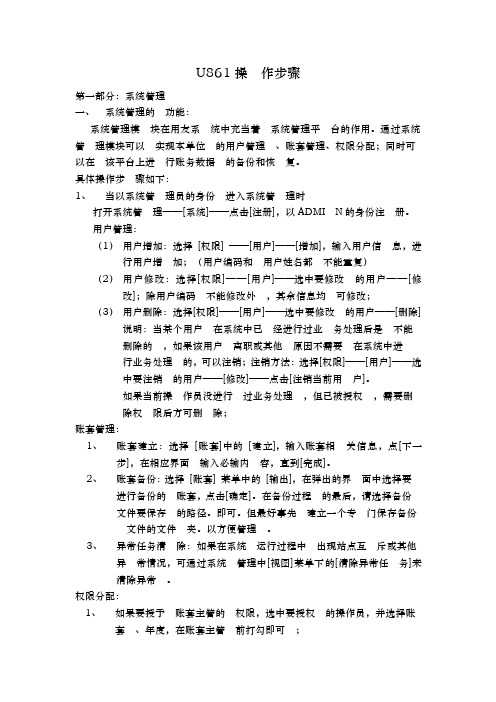
U861操作步骤第一部分:系统管理一、系统管理的功能:系统管理模块在用友系统中充当着系统管理平台的作用。
通过系统管理模块可以实现本单位的用户管理、账套管理、权限分配;同时可以在该平台上进行账务数据的备份和恢复。
具体操作步骤如下:1、当以系统管理员的身份进入系统管理时打开系统管理——[系统]——点击[注册],以ADMIN的身份注册。
用户管理:(1)用户增加:选择[权限] ——[用户]——[增加],输入用户信息,进行用户增加;(用户编码和用户姓名都不能重复)(2)用户修改:选择[权限]——[用户]——选中要修改的用户——[修改];除用户编码不能修改外,其余信息均可修改;(3)用户删除:选择[权限]——[用户]——选中要修改的用户——[删除] 说明:当某个用户在系统中已经进行过业务处理后是不能删除的,如果该用户离职或其他原因不需要在系统中进行业务处理的,可以注销;注销方法:选择[权限]——[用户]——选中要注销的用户——[修改]——点击[注销当前用户]。
如果当前操作员没进行过业务处理,但已被授权,需要删除权限后方可删除;账套管理:1、账套建立:选择[账套]中的[建立],输入账套相关信息,点[下一步],在相应界面输入必输内容,直到[完成]。
2、账套备份:选择[账套] 菜单中的[输出],在弹出的界面中选择要进行备份的账套,点击[确定]。
在备份过程的最后,请选择备份文件要保存的路径。
即可。
但最好事先建立一个专门保存备份文件的文件夹。
以方便管理。
3、异常任务清除:如果在系统运行过程中出现站点互斥或其他异常情况,可通过系统管理中[视图]菜单下的[清除异常任务]来清除异常。
权限分配:1、如果要授予账套主管的权限,选中要授权的操作员,并选择账套、年度,在账套主管前打勾即可;2、如果授予的不是账套主管的权限,选中要授权的操作员,点击工具栏中的修改,在弹出的界面在要授予的权限前打勾,点击[确定]即可。
用友U8基本操作手册

用友U8基本操作手册一、系统登录打开用友 U8 软件,在登录界面输入用户名和密码。
用户名一般由系统管理员提前设置好,密码则是您自己设定并牢记的。
输入完成后,点击“登录”按钮即可进入系统。
二、基础档案设置1、部门档案依次点击“基础设置” “机构人员” “部门档案”,进入部门档案设置界面。
点击“增加”按钮,输入部门编码和部门名称等信息,然后点击“保存”。
2、人员档案在“基础设置” “机构人员” “人员档案”中进行人员信息的录入。
包括人员编码、姓名、所属部门等。
3、客户档案选择“基础设置” “客商信息” “客户档案”,点击“增加”录入客户的相关信息,如客户编码、名称、地址、联系方式等。
4、供应商档案同样在“客商信息”中,找到“供应商档案”进行类似的操作来录入供应商的信息。
三、财务模块操作1、总账(1)凭证录入点击“财务会计” “总账” “凭证” “填制凭证”,选择凭证类别,然后依次输入日期、摘要、科目、金额等信息。
(2)凭证审核审核人员登录系统,在“凭证” “审核凭证”中对已录入的凭证进行审核。
(3)记账审核通过的凭证可以进行记账操作,点击“记账”按钮即可。
2、应收款管理(1)应收单据处理包括录入销售发票、其他应收单等。
(2)收款单据处理登记收到的款项。
(3)核销处理将收款与应收款进行核销。
3、应付款管理与应收款管理类似,对应付单据、付款单据进行处理和核销。
四、供应链模块操作1、采购管理(1)采购订单在“采购管理”中录入采购订单,包括供应商、采购物品、数量、价格等。
(2)采购到货货物到达后进行到货登记。
(3)采购入库验收合格的货物办理入库手续。
2、销售管理(1)销售订单录入客户的销售订单信息。
(2)发货单根据销售订单生成发货单。
(3)销售出库发货后进行销售出库操作。
3、库存管理(1)入库业务除了采购入库,还包括其他入库,如盘盈入库等。
(2)出库业务如销售出库、材料领用出库等。
(3)库存盘点定期对库存进行盘点,调整库存数量。
用友U8各个模块操作流程(2020年整理).pptx
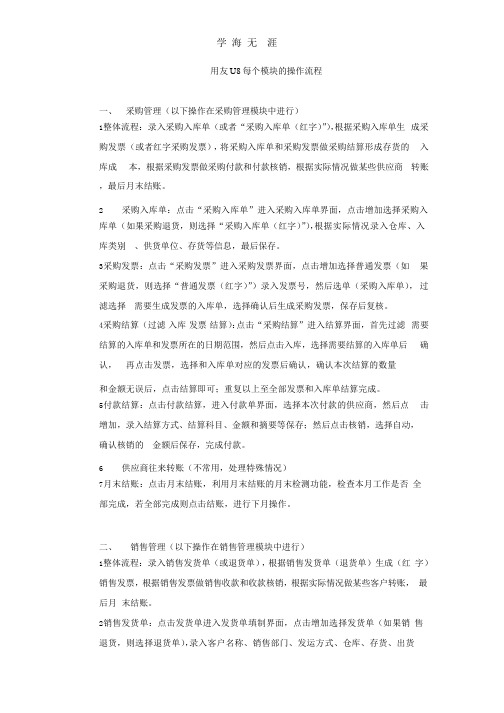
六、 工资管理(以下操作在工资管理模块中进行) 1 工资项目设置、人员 2 工资变动:根据实际情况修改人员信息包括离职停发和新近员工,奖金变动等。 3 工资单:工资汇总,打印工资发放签名表和工资条。 4 制单 5 月结
然后全选、记账即可。 3暂估成本处理:点击进入暂估成本处理,选择仓库后确认,然后点击全选、暂 估 即可。 4月末处理:点击进入月末处理界面,全选仓库后确定即可,系统自动计算出入 库 成本。 5购销单据制单(采购入库单、销售出库单、其他出入库单):根据实际生成上述 单据 ,同类可以合成一张。 6供应商往来制单(发票制单、核销制单、转账制单、并账制单)根据实际生成 上 述单据,同类可以合成一张。 7客户往来制单(发票制单、核销制单、转账制单、并账制单)根据实际生成上 述 单据,同类可以合成一张。 8 月结:制单业务全部完成后点击月末结账进入下月工作。
量修改盘点
后审核,电脑自动生成其他出库单
6 月结:全部业务完成后点击结账进入下月工作。
Hale Waihona Puke 四、 核算管理(以下操作在核算管理模块中进行) 1特殊单据记账(调拨单):点击进入特殊单据记账,先点击刷新,然后点击全选 、记 账即可。
2 正常单据记账:点击进入正常单据记账,选择仓库和单据类型确认,先刷新,
学海无涯
学海无 涯
用友 U8 每个模块的操作流程
一、 采购管理(以下操作在采购管理模块中进行) 1整体流程:录入采购入库单(或者“采购入库单(红字)”),根据采购入库单生 成采 购发票(或者红字采购发票),将采购入库单和采购发票做采购结算形成存货的 入 库成 本,根据采购发票做采购付款和付款核销,根据实际情况做某些供应商 转账 ,最后月末结账。 2 采购入库单:点击“采购入库单”进入采购入库单界面,点击增加选择采购入 库单(如果采购退货,则选择“采购入库单(红字)”),根据实际情况录入仓库、入 库类别 、供货单位、存货等信息,最后保存。 3采购发票:点击“采购发票”进入采购发票界面,点击增加选择普通发票(如 果 采购退货,则选择“普通发票(红字)”)录入发票号,然后选单(采购入库单), 过 滤选择 需要生成发票的入库单,选择确认后生成采购发票,保存后复核。 4采购结算(过滤-入库-发票-结算):点击“采购结算”进入结算界面,首先过滤 需要 结算的入库单和发票所在的日期范围,然后点击入库,选择需要结算的入库单后 确 认, 再点击发票,选择和入库单对应的发票后确认,确认本次结算的数量 和金额无误后,点击结算即可;重复以上至全部发票和入库单结算完成。 5付款结算:点击付款结算,进入付款单界面,选择本次付款的供应商,然后点 击 增加,录入结算方式、结算科目、金额和摘要等保存;然后点击核销,选择自动, 确认核销的 金额后保存,完成付款。 6 供应商往来转账(不常用,处理特殊情况) 7月末结账:点击月末结账,利用月末结账的月末检测功能,检查本月工作是否 全 部完成,若全部完成则点击结账,进行下月操作。
用友U8操作步骤
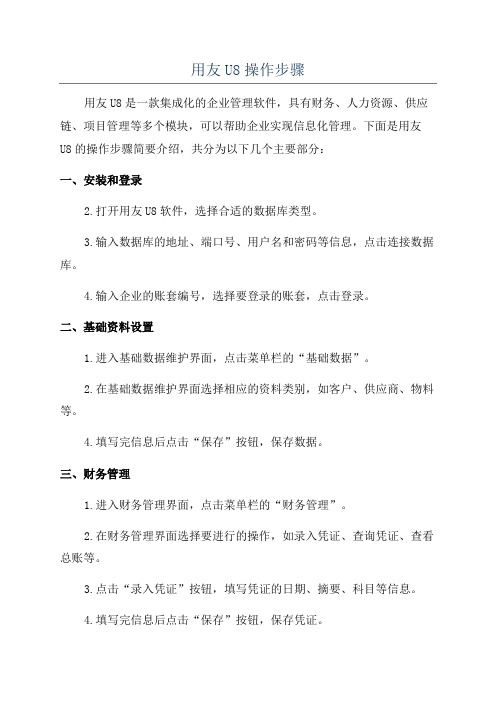
用友U8操作步骤用友U8是一款集成化的企业管理软件,具有财务、人力资源、供应链、项目管理等多个模块,可以帮助企业实现信息化管理。
下面是用友U8的操作步骤简要介绍,共分为以下几个主要部分:一、安装和登录2.打开用友U8软件,选择合适的数据库类型。
3.输入数据库的地址、端口号、用户名和密码等信息,点击连接数据库。
4.输入企业的账套编号,选择要登录的账套,点击登录。
二、基础资料设置1.进入基础数据维护界面,点击菜单栏的“基础数据”。
2.在基础数据维护界面选择相应的资料类别,如客户、供应商、物料等。
4.填写完信息后点击“保存”按钮,保存数据。
三、财务管理1.进入财务管理界面,点击菜单栏的“财务管理”。
2.在财务管理界面选择要进行的操作,如录入凭证、查询凭证、查看总账等。
3.点击“录入凭证”按钮,填写凭证的日期、摘要、科目等信息。
4.填写完信息后点击“保存”按钮,保存凭证。
四、人力资源管理1.进入人力资源管理界面,点击菜单栏的“人力资源”。
2.在人力资源管理界面选择要进行的操作,如员工档案、薪资管理、考勤管理等。
3.点击“员工档案”按钮,填写员工的基本信息,如姓名、性别、职位等。
4.填写完信息后点击“保存”按钮,保存员工档案。
五、供应链管理1.进入供应链管理界面,点击菜单栏的“供应链”。
2.在供应链管理界面选择要进行的操作,如采购管理、销售管理、库存管理等。
3.点击“采购管理”按钮,填写采购订单的相关信息,如物料编号、数量、供应商等。
4.填写完信息后点击“保存”按钮,保存采购订单。
六、项目管理1.进入项目管理界面,点击菜单栏的“项目管理”。
2.在项目管理界面选择要进行的操作,如项目立项、项目执行、项目结算等。
3.点击“项目立项”按钮,填写项目的基本信息,如项目名称、负责人、预算等。
4.填写完信息后点击“保存”按钮,保存项目立项。
七、报表分析1.进入报表分析界面,点击菜单栏的“报表分析”。
2.在报表分析界面选择要查看的报表,如资产负债表、利润表、现金流量表等。
用友ERP_U8_总账系统模块操作
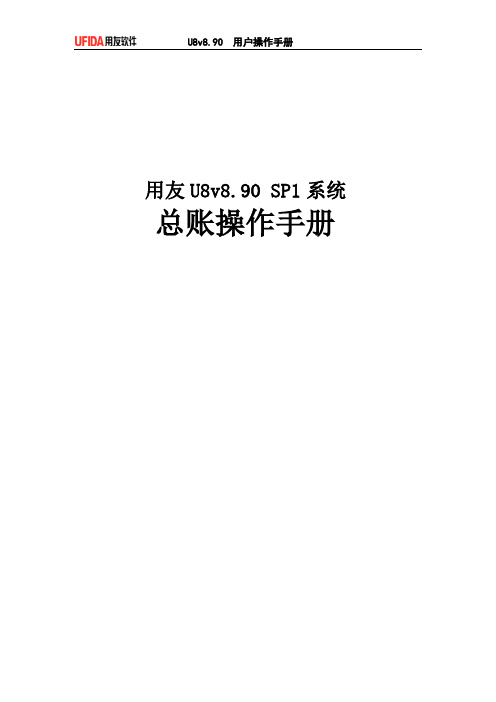
用友U8v8.90 SP1系统总账操作手册目录业务整体流程 (1)初始数据设置 (2)日常业务核算 (3)出纳日常业务 (21)账表查询 (27)期末业务处理 (50)◆整体流程总账是用友ERP-U8财务系统的核心。
从建账、日常业务、账簿查询到月末结账等全部的财务处理工作均在总账系统实现。
整体流程图:◆数据初始设置系统在建立新账套后由于具体情况需要,或业务变更,发生一些账套信息与核算内容不符,可以通过此功能进行账簿选项的调整和查看。
进入相应功能:总账——设置——选项,显示选项窗口,即可进行账簿选项的修改。
◆日常业务核算1.填制凭证1.1操作流程记账凭证是登记账簿的依据。
在实际工作中,制单人员根据审核无误的原始凭证填制【记账凭证】。
进入相应的功能单击:业务工作——财务会计——总账——凭证——填制凭证,单击或,新增【记账凭证】。
制单人员根据需要单击小方块选择凭证类别,并注明原始单据张数。
每笔分录由摘要、科目、发生金额组成。
在选择科目名称时,单击在科目参照表中依次选择入账科目。
在输入金额后点击回车,系统自动换行。
注:受控科目则需在受控系统中生成,生成后数据流自动流向总账。
受控科目的修改、作废均在受控系统中完成。
受控科目为应收、应付、固定资产等有单个核算模块的会计科目。
录入完的凭证要分别备查流量和备查,单击和,,输入相关备查项目代码。
也可单击在参照表中查找所需要的项目代码。
如果是不涉及现金流项目的现金收付业务只需要备查,如日常的提现、解款。
录入完成后,单击保存该凭证,或,打印时系统自动保存该凭证。
1.2作废凭证的恢复与清除当凭证需要作废时,进入相应的功能:总账——凭证——填制凭证,通过点击翻页查找或点击输入条件查找需要作废的凭证。
单击下的,凭证左上角显示“作废”字样,表示该凭证已作废。
【作废凭证】仍保留凭证内容及凭证编号,只在凭证左上角显示“作废”字样。
【作废凭证】不能修改、审核。
在记账时,不对【作废凭证】作数据处理,相当于一张空凭证。
用友ERPU8软件操作流程简明手册

用友ERPU8软件操作流程简明手册用友ERP U8 软件操作流程简明手册(一)日常操作1、进入用友软件:双击桌面“企业门户”,输入用户名“004”(李芳),输入密码“123”,进入软件。
2、录入记帐凭证单击“业务”,单击“财务会计”,单击“总帐”,单击“凭证”,单击“填制凭证”,在这里录入记帐凭证。
必须确保录入的会计科目与手工凭证完全一致。
否则会导致出错。
3、审核记帐凭证(1)先更换操作员,录入人员与审核人员不能是一个人。
单击“系统”,单击“重注册”,输入用户名“001”,输入密码“123”,进入软件。
(2)审核凭证:单击“业务”,单击“财务会计”,单击“总帐”,单击“凭证”,单击“审核凭证”,点击菜单上的“审核”安扭即可,下面会自动显示“审核人:001”在这里录入记帐凭证。
注:必须审核凭证的科目、方向、金额是否与手工凭证完全一致,不能走过场。
4、记帐单击“业务”,单击“财务会计”,单击“总帐”,单击“凭证”,单击“记帐”,根据系统提示操作即可,在一分钟之内记帐完毕。
注:必须审核完的凭证才能记帐,不审核无法记帐。
5、结帐月末所有的凭证记帐完毕后,才能结帐。
单击“业务”,单击“财务会计”,单击“总帐”,单击“期末”,单击“结帐”,根据系统提示进行操作。
注:(1)结帐时所有的损益类科目(包括)明细科目余额必须为0(2)结帐后凭证不允许再修改,但是可以查询。
6、自动生成报表(1)打开UFO报表:结完帐后,单击“业务”,单击“财务会计”,单击“UFO报表”,单击“打开”,打开“E:\用友报表\资产负债表.rep ”。
(3)录入“关键字”:关键字即某年某月的意思“数据”—“关键字”—“录入”:输入2006年9月,单击“确定”,系统会自动计算,最后计算完后看一下借贷方是否平衡,如果借方=贷方就对了。
利润表大致同上。
注:自动生成报表是因为公式早已编好了,编公式就不讲了。
(二)维护工作1、反记帐如果记帐后发现有一张凭证(如10#)录错了,应先反记帐(“恢复记帐前状态”),然后取消10#凭证的审核,然后修改10#凭证。
完整版用友U810.1财务业务全模块操作手册
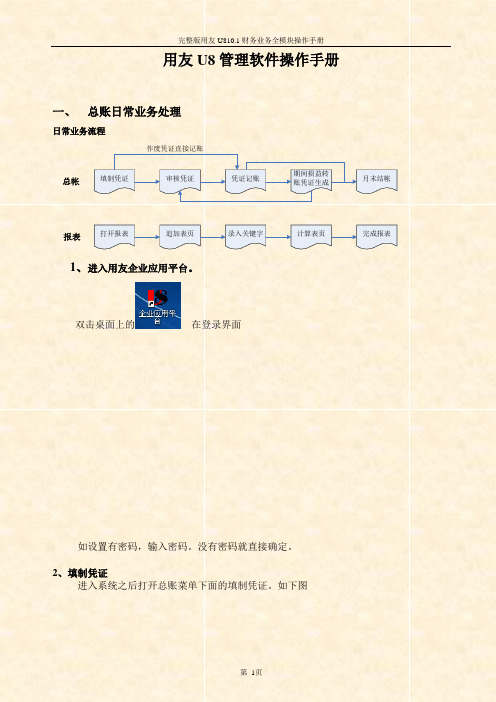
用友U8管理软件操作手册一、总账日常业务处理日常业务流程填制凭证审核凭证凭证记账期间损益转账凭证生成月末结帐总帐打开报表追加表页录入关键字计算表页报表完成报表作废凭证直接记账1、进入用友企业应用平台。
双击桌面上的在登录界面如设置有密码,输入密码。
没有密码就直接确定。
2、填制凭证进入系统之后打开总账菜单下面的填制凭证。
如下图直接双击填制凭证,然后在弹出凭证框里点增加。
制单日期可以根据业务情况直接修改,输入附单据数数(可以不输),凭证摘要(在后面的可以选择常用摘要),选择科目直接选择(不知道可以选按F2或点击后面的),如果科目为往来科目则要输入往来单位名称,可以直接选择或在《供应商》《客户》处输入往来单位名称的任意一个名称然后再点将自动模糊过滤。
如果往来单位为新增加的单位则在选择的框中点“编辑”选中往来单位的分类然后点增加输入往来单位的编号和简称,然后点保存。
增加好之后退出返回单位列表。
确定往来单位后确定或双击单位名称。
输入借贷方金额,凭证完后如需继续作按增加自动保存,按保存也可,再按增加。
3.修改凭证没有审核的凭证直接在填制凭证上面直接修改,改完之后按保存。
(审核、记帐了凭证不可以修改,如需修改必须先取消记帐、取消审核)。
4.作废删除凭证只有没有审核、记帐的凭证才可以删除。
在“填制凭证”第二个菜单“制单”下面有一个“作废\恢复”,先作废,然后再到“制单”下面“整理凭证”,这样这张凭证才被彻底删除。
5.审核凭证双击凭证里的审核凭证菜单,需用具有审核权限而且不是制单人进入审核凭证才能审核(制单单人不能审核自己做的凭证)选择月份,确定。
再确定。
直接点击“审核”或在第二个“审核”菜单下的“成批审核”6.取消审核如上所述,在“成批审核”下面有一个“成批取消审核”,只有没有记帐的凭证才可以取消审核。
7.主管签字同审核凭证操作一样只是在选择凭证菜单的时候为主管签字8.凭证记账所有审核过的凭证才可以记帐,未审核的凭证不能记账,在“总帐——凭证——记账”然后按照提示一步一步往下按,最后提示记帐完成。
用友ERP-U8系统管理相关操作流程
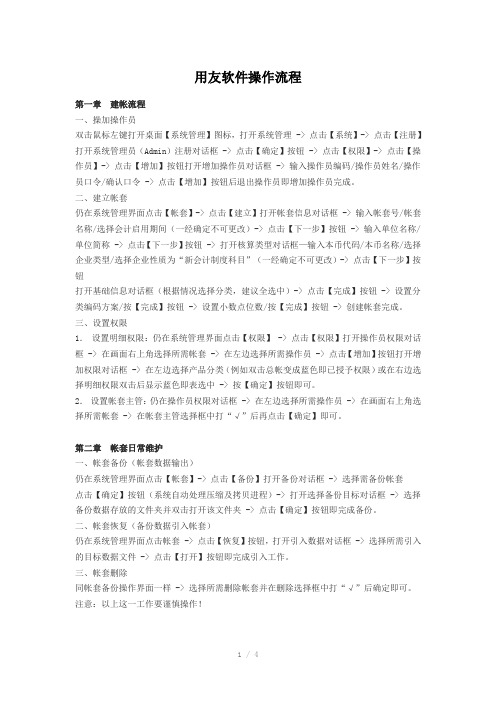
用友软件操作流程第一章建帐流程一、操加操作员双击鼠标左键打开桌面【系统管理】图标,打开系统管理 -> 点击【系统】-> 点击【注册】打开系统管理员(Admin)注册对话框 -> 点击【确定】按钮 -> 点击【权限】-> 点击【操作员】-> 点击【增加】按钮打开增加操作员对话框 -> 输入操作员编码/操作员姓名/操作员口令/确认口令 -> 点击【增加】按钮后退出操作员即增加操作员完成。
二、建立帐套仍在系统管理界面点击【帐套】-> 点击【建立】打开帐套信息对话框 -> 输入帐套号/帐套名称/选择会计启用期间(一经确定不可更改)-> 点击【下一步】按钮 -> 输入单位名称/单位简称 -> 点击【下一步】按钮 -> 打开核算类型对话框—输入本币代码/本币名称/选择企业类型/选择企业性质为“新会计制度科目”(一经确定不可更改)-> 点击【下一步】按钮打开基础信息对话框(根据情况选择分类,建议全选中)-> 点击【完成】按钮 -> 设置分类编码方案/按【完成】按钮 -> 设置小数点位数/按【完成】按钮 -> 创建帐套完成。
三、设置权限1.设置明细权限:仍在系统管理界面点击【权限】 -> 点击【权限】打开操作员权限对话框 -> 在画面右上角选择所需帐套 -> 在左边选择所需操作员 -> 点击【增加】按钮打开增加权限对话框 -> 在左边选择产品分类(例如双击总帐变成蓝色即已授予权限)或在右边选择明细权限双击后显示蓝色即表选中 -> 按【确定】按钮即可。
2.设置帐套主管:仍在操作员权限对话框 -> 在左边选择所需操作员 -> 在画面右上角选择所需帐套 -> 在帐套主管选择框中打“√”后再点击【确定】即可。
第二章帐套日常维护一、帐套备份(帐套数据输出)仍在系统管理界面点击【帐套】-> 点击【备份】打开备份对话框 -> 选择需备份帐套点击【确定】按钮(系统自动处理压缩及拷贝进程)-> 打开选择备份目标对话框 -> 选择备份数据存放的文件夹并双击打开该文件夹 -> 点击【确定】按钮即完成备份。
用友U8反结账、反记账、反审核操作流程

用友总账模块的反结账、反记账、反审核详解操作
(一)反结账
1、以账套主管身份进入用友U8,依次输入用户名、密码;
2、打开总账系统模块,依次点击【总账】-【期末】—【结账】;
3、在弹出的窗口中,选择要取消结账的最后一个结账月份,按Ctrl+Shift+F6组合键,再输入帐套主管的口令即可;
(二)反记账
1、依次点击【总账】—【期末】—【对账】;
2、在弹出的窗口中,直接按Ctrl+H组合键,弹出一个提示“恢复记账前状态功能已被激活”,再点击【确定】按钮,如图所示:
3、退出上面的窗口后,再依次点击【总账】—【凭证】—【恢复记账前状态】,如图所示:
4、在弹出的“恢复记账前状态"窗口,根据需要选择“××××年××月初状态”.
5、选择完成后,用鼠标点击【确认】按钮,输入帐套主管口令,系统开始进行恢复工作.
(三)反审核
反审核,也叫取消审核,是以审核人的身份进入系统,可以对单个凭证进行反审核的操作,也可以对该审核人审核的一个月所有凭证进行成批取消审核的操作。
具体操作如下:
1、以审核人的身份登陆到用友U8;
2、依次点击【总账】—【凭证】-【审核凭证】打开【凭证审核】窗口,可以选中一个取消审核或依次点击【审核】—【成批取消审核】;
可以在下面的界面,选中单行或多行,点击“取消审核”,点击“确定”.
下面是点击【审核】—【成批取消审核】后的界面,如下图所示:。
用友U8每个模块的操作流程
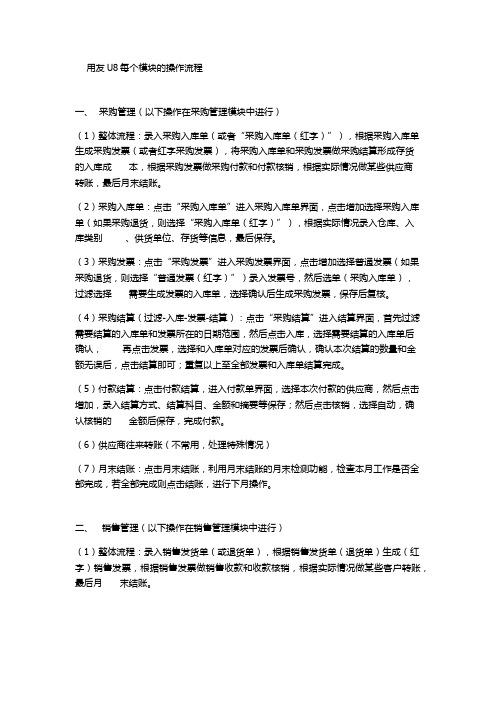
用友U8每个模块的操作流程一、采购管理(以下操作在采购管理模块中进行)(1)整体流程:录入采购入库单(或者“采购入库单(红字)”),根据采购入库单生成采购发票(或者红字采购发票),将采购入库单和采购发票做采购结算形成存货的入库成本,根据采购发票做采购付款和付款核销,根据实际情况做某些供应商转账,最后月末结账。
(2)采购入库单:点击“采购入库单”进入采购入库单界面,点击增加选择采购入库单(如果采购退货,则选择“采购入库单(红字)”),根据实际情况录入仓库、入库类别、供货单位、存货等信息,最后保存。
(3)采购发票:点击“采购发票”进入采购发票界面,点击增加选择普通发票(如果采购退货,则选择“普通发票(红字)”)录入发票号,然后选单(采购入库单),过滤选择需要生成发票的入库单,选择确认后生成采购发票,保存后复核。
(4)采购结算(过滤-入库-发票-结算):点击“采购结算”进入结算界面,首先过滤需要结算的入库单和发票所在的日期范围,然后点击入库,选择需要结算的入库单后确认,再点击发票,选择和入库单对应的发票后确认,确认本次结算的数量和金额无误后,点击结算即可;重复以上至全部发票和入库单结算完成。
(5)付款结算:点击付款结算,进入付款单界面,选择本次付款的供应商,然后点击增加,录入结算方式、结算科目、金额和摘要等保存;然后点击核销,选择自动,确认核销的金额后保存,完成付款。
(6)供应商往来转账(不常用,处理特殊情况)(7)月末结账:点击月末结账,利用月末结账的月末检测功能,检查本月工作是否全部完成,若全部完成则点击结账,进行下月操作。
二、销售管理(以下操作在销售管理模块中进行)(1)整体流程:录入销售发货单(或退货单),根据销售发货单(退货单)生成(红字)销售发票,根据销售发票做销售收款和收款核销,根据实际情况做某些客户转账,最后月末结账。
(2)销售发货单:点击发货单进入发货单填制界面,点击增加选择发货单(如果销售退货,则选择退货单),录入客户名称、销售部门、发运方式、仓库、存货、出货数量和金额合计等,保存并审核。
用友ERPU8总账系统模块操作
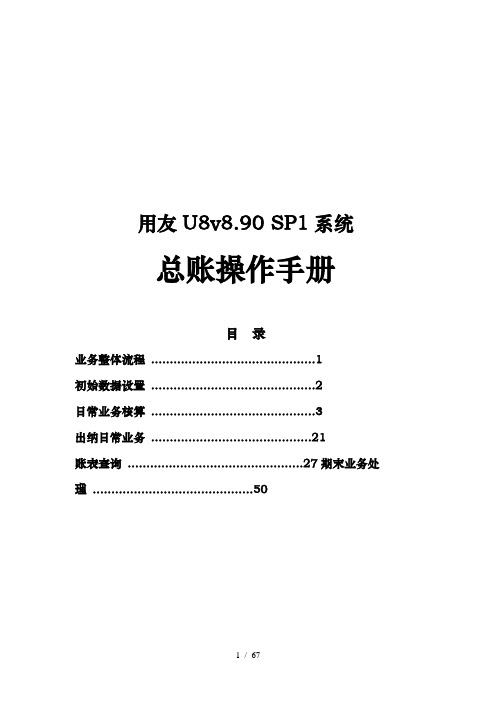
用友U8v8.90 SP1系统总账操作手册目录业务整体流程 (1)初始数据设置 (2)日常业务核算 (3)出纳日常业务 (21)账表查询 ...............................................27期末业务处理 . (50)◆整体流程总账是用友ERP-U8财务系统的核心。
从建账、日常业务、账簿查询到月末结账等全部的财务处理工作均在总账系统实现。
整体流程图:◆数据初始设置系统在建立新账套后由于具体情况需要,或业务变更,发生一些账套信息与核算内容不符,可以通过此功能进行账簿选项的调整和查看。
进入相应功能:总账——设置——选项,显示选项窗口,即可进行账簿选项的修改。
◆日常业务核算1.填制凭证1.1操作流程记账凭证是登记账簿的依据。
在实际工作中,制单人员根据审核无误的原始凭证填制[记账凭证]。
进入相应的功能单击:业务工作——财务会计——总账——凭证——填制凭证,单击或,新增[记账凭证]。
制单人员根据需要单击小方块选择凭证类别,并注明原始单据X数。
每笔分录由摘要、科目、发生金额组成。
在选择科目名称时,单击在科目参照表中依次选择入账科目。
在输入金额后点击回车,系统自动换行。
注:受控科目则需在受控系统中生成,生成后数据流自动流向总账。
受控科目的修改、作废均在受控系统中完成。
受控科目为应收、应付、固定资产等有单个核算模块的会计科目。
录入完的凭证要分别备查流量和备查,单击和,,输入相关备查项目代码。
也可单击在参照表中查找所需要的项目代码。
如果是不涉与现金流项目的现金收付业务只需要备查,如日常的提现、解款。
录入完成后,单击保存该凭证,或,打印时系统自动保存该凭证。
1.2作废凭证的恢复与清除当凭证需要作废时,进入相应的功能:总账——凭证——填制凭证,通过点击翻页查找或点击输入条件查找需要作废的凭证。
单击下的,凭证左上角显示“作废”字样,表示该凭证已作废。
[作废凭证]仍保留凭证内容与凭证编号,只在凭证左上角显示“作废”字样。
×用友GRP-U8常用功能流程(含反记账、消审)

GRP-U8凭证处理流程1.登陆系统双击桌面上的【GRP-U8管理软件】快捷方式,弹出用户登录对话框,输入用户名称和密码,点击【确认】,然后弹出设定单位帐套对话框,选择对应的单位及帐套,点击【确定】进入系统。
2、会计科目设置操作方法:【基础数据管理】-【建立会计科目】,如图:说明:1、根据主管局统一管理的需要,所属单位不允许自行增加一级科目,对于本单位用的往来类科目,需要自行设置。
有些科目后如存在【辅项信息】,则不需要添加明细科目,只需要在对应的辅助核算中添输入科目代码,规则按“科目分级确定”加即可。
2、收入和支出类科目不允许明细。
3.填制凭证单击左侧【账务处理】→凭证管理后的【编制凭证】,进入填制凭证,录入凭证后,点击【保存】或者按CTRL+S保存凭证。
3.审核凭证审核凭证分为两种方式,一种是在凭证箱中批量审核,一种是打开每张凭证,一张张的审核。
A.在凭证箱中批量审核凭证(1)点击【账务处理】→【凭证处理】,打开凭证箱界面,选择【未审核】页签。
(2)选择审核相记录(如果全选的话,可以点击右键,选择【全选】功能)(3)选择好需要审核的记录后,点击【审核】按钮(4)在弹出的凭证审核界面,先选择【审核范围】,在这如果审核范围选择的是“所有未审核凭证”和“当前凭证”的话,那么在(2)中选择的记录就没有作用,只有选择的是“已选凭证”系统审核的才是(2)中选择的凭证,最后点击【开始】按钮,开始审核凭证。
(5)在凭证审核的过程中,如果需要终止审核操作,那么点击【终止】按钮,停止审核凭证。
(6)最后审核完成,点击【完成】按钮,完成审核的操作B.在凭证编制界面审核凭证(这里只能一张张的审核,不能批量审核)(1)点击【账务处理】→【凭证处理】,打开凭证箱界面,在【未审核】页签下选择需要审核的记录,双击打开凭证内容。
(2)在打开的凭证内容界面,点击审核按钮(3)审核完成后,界面的【审核】按钮置灰,如果需审核下一张,直接点击【下张】按钮4.记账凭证记账凭证也和审核凭证一样,有两种方式,一种是在凭证箱中批量记账,一种是打开每张凭证,一张张的记账。
用友u8的固定资产模块使用操作流程
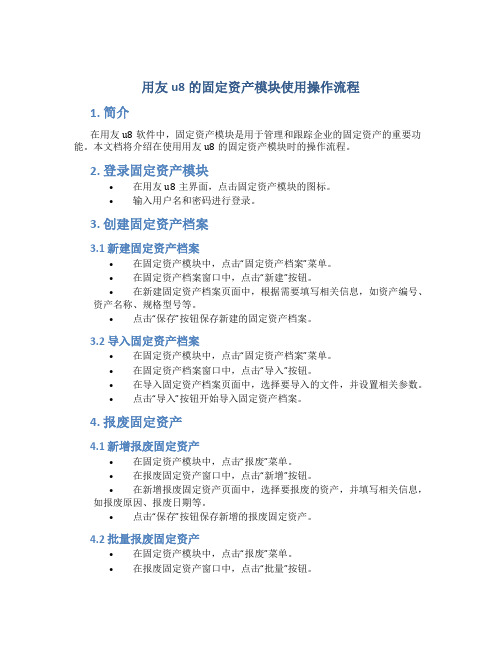
用友u8的固定资产模块使用操作流程1. 简介在用友u8软件中,固定资产模块是用于管理和跟踪企业的固定资产的重要功能。
本文档将介绍在使用用友u8的固定资产模块时的操作流程。
2. 登录固定资产模块•在用友u8主界面,点击固定资产模块的图标。
•输入用户名和密码进行登录。
3. 创建固定资产档案3.1 新建固定资产档案•在固定资产模块中,点击“固定资产档案”菜单。
•在固定资产档案窗口中,点击“新建”按钮。
•在新建固定资产档案页面中,根据需要填写相关信息,如资产编号、资产名称、规格型号等。
•点击“保存”按钮保存新建的固定资产档案。
3.2 导入固定资产档案•在固定资产模块中,点击“固定资产档案”菜单。
•在固定资产档案窗口中,点击“导入”按钮。
•在导入固定资产档案页面中,选择要导入的文件,并设置相关参数。
•点击“导入”按钮开始导入固定资产档案。
4. 报废固定资产4.1 新增报废固定资产•在固定资产模块中,点击“报废”菜单。
•在报废固定资产窗口中,点击“新增”按钮。
•在新增报废固定资产页面中,选择要报废的资产,并填写相关信息,如报废原因、报废日期等。
•点击“保存”按钮保存新增的报废固定资产。
4.2 批量报废固定资产•在固定资产模块中,点击“报废”菜单。
•在报废固定资产窗口中,点击“批量”按钮。
•在批量报废固定资产页面中,选择要报废的多个资产,并填写相关信息。
•点击“保存”按钮进行批量报废固定资产操作。
5. 查询固定资产5.1 按条件查询•在固定资产模块中,点击“查询”菜单。
•在查询固定资产窗口中,设置查询条件,如资产编号、资产名称、所属部门等。
•点击“查询”按钮进行按条件查询。
5.2 快速查询•在固定资产模块中,点击“查询”菜单。
•在查询固定资产窗口中,输入关键字进行快速查询。
•点击“查询”按钮进行快速查询。
6. 编辑固定资产信息•在固定资产模块中,查询并选择要编辑的资产。
•在资产详细信息页面中,点击“编辑”按钮。
U8模块详细流程及审批流
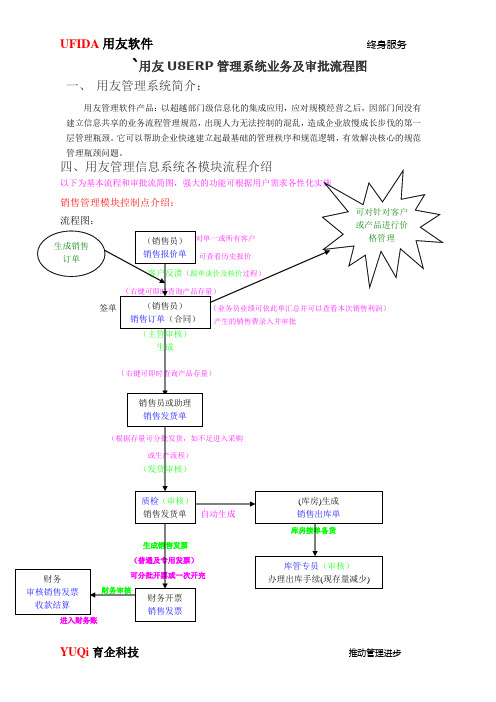
`用友U8ERP管理系统业务及审批流程图一、用友管理系统简介:用友管理软件产品:以超越部门级信息化的集成应用,应对规模经营之后,因部门间没有建立信息共享的业务流程管理规范,出现人力无法控制的混乱,造成企业放慢成长步伐的第一层管理瓶颈。
它可以帮助企业快速建立起最基础的管理秩序和规范逻辑,有效解决核心的规范管理瓶颈问题。
文字描述:销售订单---自动生成---销售发货单--自动生成---销售出库单(库存减少)---自动生成—销售发票(形成应收款)----收款结算用友销售管理以在处理相关业务的同时,以管理理论为指导、以企业实践为基础,提供多种分析指标和分析报表,第一时间总结销售的执行情况,为销售工作的不断完善与提升提供辅助决策采购管理模块控制点介绍文字描述:采购订单---自动生成---采购到货单--自动生成---采购入库单(库存增加)---自动生成--采购发票(形成应付款)----付款结算库存管理模块控制点介绍:流程图:条码管理支持以上各种单据的出入库管理及审核文字描述:库存是用友通管理软件的组成部分之一,该系统为企业管理者提供一个在新的市场竞争环境下,使资源合理应用,提高经济效益的库存管理方案,满足当前企业利用计算机进行库存管理的需求。
本系统着重实现工商企业库存管理方面的需求,覆盖目前工业、商业的大部分库存管理工作。
本系统适用于各种类型的中小型工商业企业,如制造业、医药、食品、批发、零售、批零兼营等。
库存模块在库存业务、库存状态控制、库存分析方面具有强大的功能,能够有效地跟踪库存的出入库情况,分析库存的异常状态,反应库存的价值分布,就库存的短缺、超储、安全提供了预警机制动态信息,灵活多样的账簿和统计报表:库存台账、批次台账、收发存汇总表、存货分布表等,为企业各个部门提供价值决策奠定基础。
整个库存业务处理,包括了调拨、盘点、货位、批次、保质期、限额领料、产成品入库、材料出库管理等。
存货核算模块控制点介绍:主要进行出入库成本、暂估成本等业务的处理,同是也是对接总账系统的桥梁,根据购销存等模块的各种单成生的出入库成本,往来账款,暂估等成本进行最后的处理,从而使财务核算更加快捷、精细。
- 1、下载文档前请自行甄别文档内容的完整性,平台不提供额外的编辑、内容补充、找答案等附加服务。
- 2、"仅部分预览"的文档,不可在线预览部分如存在完整性等问题,可反馈申请退款(可完整预览的文档不适用该条件!)。
- 3、如文档侵犯您的权益,请联系客服反馈,我们会尽快为您处理(人工客服工作时间:9:00-18:30)。
一、采购管理
(1)整体流程:录入采购订单,根据订单生成采购入库单(或者“采购入库单(红字)”,红字入库单手工录入或参照其他采购入库单生成),根据采购入库单生成采购发票(或者红字采购发票),将采购入库单和采购发票做采购结算形成存货的入库成本,根据采购发票到应付款管理中审核发票,发票审核后可以生成凭证,付款时录入付款单,保存审核,生成凭证,付款单与采购发票(或其他应付单)做核销。
(2)采购订单:点击“采购订单”进入采购订单界面,点击增加,根据实际情况供货单位、存货等信息,最后保存。
(3)采购入库单:点击“采购入库单”进入采购入库单界面,点击增加选择采购订单或采购入库单(如果采购退货,则选择“采购入库单(红字)”),根据实际情况录入仓库、入库类别、供货单位、存货等信息,最后保存。
(4)采购发票:点击“采购发票”进入采购发票界面,点击增加选择专用发票/普通发票(如果采购退货,则选择“专用发票/普通发票(红字)”)录入发票号,然后选单(采购订单/采购入库单),过滤选择需要生成发票的采购订单或入库单,选择确认后生成采购发票,保存后复核。
(5)采购结算(过滤-入库-发票-结算):点击“采购结算”进入结算界面,首先过滤需要结算的入库单和发票所在的日期范围,然后点击入库,选择需要结算的入库单后确认,再点击发票,选择和入库单对应的发票后确认,确认本次结算的数量和金额无误后,点击结算即可;重复以上至全部发票和入库单结算完成。
(6)付款结算:点击付款结算,进入付款单界面,选择本次付款的供应商,然后点击增加,录入结算方式、结算科目、金额和摘要等保存;然后点击核销,选择自动,确认核销的金额后保存,完成付款。
(7)供应商往来转账(不常用,处理特殊情况)
(8)月末结账:点击月末结账,利用月末结账的月末检测功能,检查本月工作是否全部完成,若全部完成则点击结账,进行下月操作。
二、销售管理
(1)整体流程:录入销售订单,参照订单生成销售发货单(或退货单),根据销售发货单(退货单)生成(红字)销售发票,根据销售发票做销售收款和收款核销,根据实际情况做某些客户转账,最后月末结账。
(2)销售订单:点击销售订单进入销售订单填制界面,点击增加,录入客户名称、销售部门、发运方式、存货、出货数量和金额合计等,保存并审核。
(3)销售发货单:点击发货单进入发货单填制界面,点击增加选择销售订单或发货单(如果销售退货,则选择退货单),录入客户名称、销售部门、发运方式、仓库、存货、出货数量和金额合计等,保存并审核。
(3)销售发票:点击销售发票进入销售发票填制界面,点击增加选择普通发票(如果销售退货,则选择“普通发票(红字)”),然后选单(发货单),在弹出的界面选
择客户后点击显示选择需要开票的发货单,确认后将销售发票保存并复核,并在应收款管理模块审核发票,生成凭证。
(4)收款结算:点击收款结算进入收款单界面,录入本次收款的客户,然后点击增加,录入结算方式、结算科目、金额和摘要等保存,审核生成收款凭证;然后点击核销,选择自动,确认核销的金额后保存,完成收款。
(5)客户往来转账:(不常用,处理特殊情况)
(6)月末结账:点击月末结账,利用月末结账的月末检测功能,检查本月工作是否全部完成,若全部完成则点击结账,进行下月操作。
三、库存管理(以下操作在库存管理模块中进行)
(1)整体流程:批量审核采购入库单,根据需要做库存的盘点和仓库的调拨,根据发货单做销售出库单,审核盘点或者调拨生成的其他的出入库单,最后月末结账。
(2)采购入库单审核:点击采购入库单审核进入审核界面,选择批审,在弹出的界面先刷新,然后全选、确认后即可完成全部采购入库单的审核。
(3)库存调拨单:点击库存调拨单进入调拨单界面,点击增加,选择转入转出部门、转入和转出仓库、出入库的类别、存货等保存,电脑自动生成其他出入库单。
(4)销售出库单生成:点击销售出库单生成/审核进入出库单生成界面,点击生成,在弹出的界面先刷新,然后依次点击全选、确认生成销售出库单;然后点击批审,在弹出的界面先刷新,然后全选、确认后即可完成全部销售出库单的审核。
(5)库存盘点:点击库存盘点进入盘点单界面,点击增加,选择盘点仓库,录入出入库类别,然后点击盘库,保存后打表,根根打表账面数量到仓库实盘;根据实盘数量修改盘点后审核,电脑自动生成其他出库单
(6)月结:全部业务完成后点击结账进入下月工作。
四、核算管理(以下操作在核算管理模块中进行)
(1)特殊单据记账(调拨单):点击进入特殊单据记账,先点击刷新,然后点击全选、记账即可。
(2)正常单据记账:点击进入正常单据记账,选择仓库和单据类型确认,先刷新,然后全选、记账即可。
(3)暂估成本处理:点击进入暂估成本处理,选择仓库后确认,然后点击全选、暂估即可。
(4)月末处理:点击进入月末处理界面,全选仓库后确定即可,系统自动计算出入库成本。
(5)购销单据制单(采购入库单、销售出库单、其他出入库单):根据实际生成上述单据,同类可以合成一张。
(6)供应商往来制单(发票制单、核销制单、转账制单、并账制单)根据实际生成上述单据,同类可以合成一张。
(7)客户往来制单(发票制单、核销制单、转账制单、并账制单)根据实际生成上述单据,同类可以合成一张。
(8)月结:制单业务全部完成后点击月末结账进入下月工作。
五、固定资产
(1)整体流程:根据实际情况做当月的资产增加、减少或者原值变动,然后计提折旧,生成凭证后月末结账。
(2)原始卡片(账套初始化使用)
(3)资产增加、资产减少、资产原值变动
(4)计提折旧(每月)
(5)制单
(6)月结
六、工资管理
(1)工资项目设置、人员
(2)工资变动:根据实际情况修改人员信息包括离职停发和新近员工,奖金变动等。
(3)工资单:工资汇总,打印工资发放签名表和工资条。
(4)制单
(5)月结
七、总账
(1)填制凭证:填制除业务外的凭证,如损益类的营业费用、管理费用、提现等
(2)审核:换审核人(和制单不为同一个人)进入系统,进行审核凭证。
(3)记账(记账后出报表),所有凭证审核记账后,可以计算财务报表,录入账套号和报表的日期,系统自动计算。
(4)月结:需要其它模块全部结账,总账才可以月结。
八、现金银行(本模块用来查询现金和银行的日记账等)
九、应收应付款管理(本模块用来查询供应商和客户的往来款的余额和明细账,往来催款单和往来对账以及往来的账龄分析等)
九、应收款管理
(1)发票审核:审核销售系统传过来的销售发票,并生成凭证
(2)录入收款单并审核,生成凭证
(3)核销:收款单和发票进行核销。
(4)月结
十、应付款管理
(1)发票审核:审核采购管理系统传过来的采购发票,并生成凭证
(2)录入付款单并审核,生成凭证
(3)核销:付款单和发票进行核销。
(4)月结
采购------》应付款----》应付系统
入库----》库存管理
销售-----》应收款---》应收系统
出库---》库存管理
月末的时候,计算成本:存货核算。
